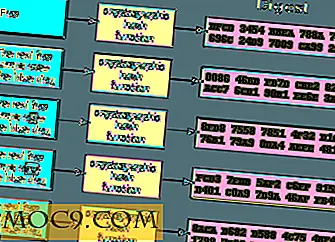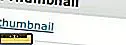Slik tilpasser du Windows 7 Logon Screen
Har du det kjedelig å se samme påloggingsskjerm hver dag i Windows 7? Den gode tingen er at du enkelt kan tilpasse den for å vise bildet på favorittloggbildet. I denne artikkelen vil vi diskutere to metoder som du kan bruke til å endre Windows 7 påloggingsskjermen.
Endre påloggingsskjermen via registeret
Før du begynner, må du sikkerhetskopiere Windows-registret for å være på den sikre siden. Følgende prosess innebærer å endre registret og justere det for å endre påloggingsskjermen i Windows7
- Trykk på Windows-tasten + R. Skriv " regedit " og trykk Enter.
- Nå naviger til den følgende banen som vist nedenfor:
HKEY_LOCAL_MACHINE \ Software \ Microsoft \ Windows \ Currentversion \ Authentication \ Logonui \ Bakgrunn
- Høyre klikk på det tomme rommet i høyre rute og velg Ny-> DWORD-verdi . Gi navnet som " OEMBackground ".
- Dobbeltklikk på denne nyopprettede nøkkelen og sett vale til -1. Velg basen som Hexadecimal og klikk "OK".

- Gå til systemstasjonen din ( C: \ ) og naviger til C -> Windows -> System32 -> oobe .
- Opprett en ny mappe med navnet "info". Under "info" opprett en annen mappe kalt "bakgrunner".
- Du er nesten ferdig. Kopier nå bildet som du vil legge inn på påloggingsskjermen, inn i "bakgrunner" -mappen og endre navnet på "backgroundDefault".
- Start datamaskinen på nytt og endringen reflekteres.
Ovennevnte prosess er ganske enkel, men ulempen er at det krever at du hakker inn i registret (som de fleste er redd for å gjøre det), og det fungerer bare for en enkelt påloggingsskjerm. Hvis du vil bytte til en annen bakgrunn, må du starte prosessen fra bunnen av.
Endre påloggingsskjermbildet med Logon Screen Rotator
For de som ønsker en mer automatisert måte, kan Logon Screen Rotator bare være appen for deg. Denne applikasjonen automatiserer prosessen og endrer påloggingsskjermen i hver pålogging eller som definert av brukeren.
- Last ned logon Screen Rotator.
- Det er et lite program som ikke trenger noen installasjon. Dobbeltklikk på programfilen du har lastet ned.

- Høyreklikk på det tomme rommet under kategorien "Bilder" og klikk på "Legg til bilde" for å legge til bildene du vil legge inn på påloggingsskjermen. Det anbefales at størrelsen på bildene skal være mindre enn 256 kB.

- Under fanen Innstillinger kan du tilpasse innstillingene til programmet. Her kan du deaktivere endringene for de andre brukerne ved å merke av i boksen merket med "Deaktiver andre brukere som endrer innstillinger". Du kan også sette opp frekvensen for å endre skjermen under "Endre påloggingsskjerm" -alternativet.

- Klikk nå på "test" for å se effekten.
- Når du er ferdig og fornøyd med testingen, klikker du på Lukk-knappen øverst i høyre hjørne for å lukke rotasjonsvinduet for påloggingsskjermbildet. Umiddelbart vises det en melding som dette.

- Klikk på "Ja" for å aktivere programmet.
Start Windows 7 på nytt og se effekten. Nå vil det endre påloggingsskjermen når du har satt opp alternativet i innstillingsfanen.
Nyt.